このクイック スタートでは、Azure portal を使用して SAP HANA 全体をスナップショット復元ポイントに復元する方法について説明します。
Azure Backup を使用すると、[アタッチ] を選択してから、ターゲット マシンに SAP HANA スナップショットとストレージ スナップショットをマウントすることで、それらをディスクとして復元できるようになりました。
Note
現在、Azure Backup が HANA システムを必要なポイントに自動的に復元することはありません。
サポートされている構成とシナリオの詳細については、「SAP HANA バックアップのサポート マトリックス」を参照してください。
前提条件
データベースの復元を開始する前に、次の前提条件を考慮してください。
- バックアップが構成されていることと、復元を実行するために作成された復旧ポイントがあることを確認します。 Azure VM 上の HANA データベース インスタンス スナップショットのバックアップの構成の詳細を参照してください。
- スナップショットの復元に必要なアクセス許可があることを確認してください。
データベースを復元する
以降のセクションでは、システムをスナップショット復元ポイントに復元する方法について説明します。
スナップショットを選択してマウントする
スナップショットを選択してマウントするには、次の操作を行います。
Azure portal で Recovery Services コンテナーに移動します。
左側のペインで、[バックアップ項目] を選択します。
[プライマリ リージョン] を選択し、[Azure VM の SAP HANA] を選択します。
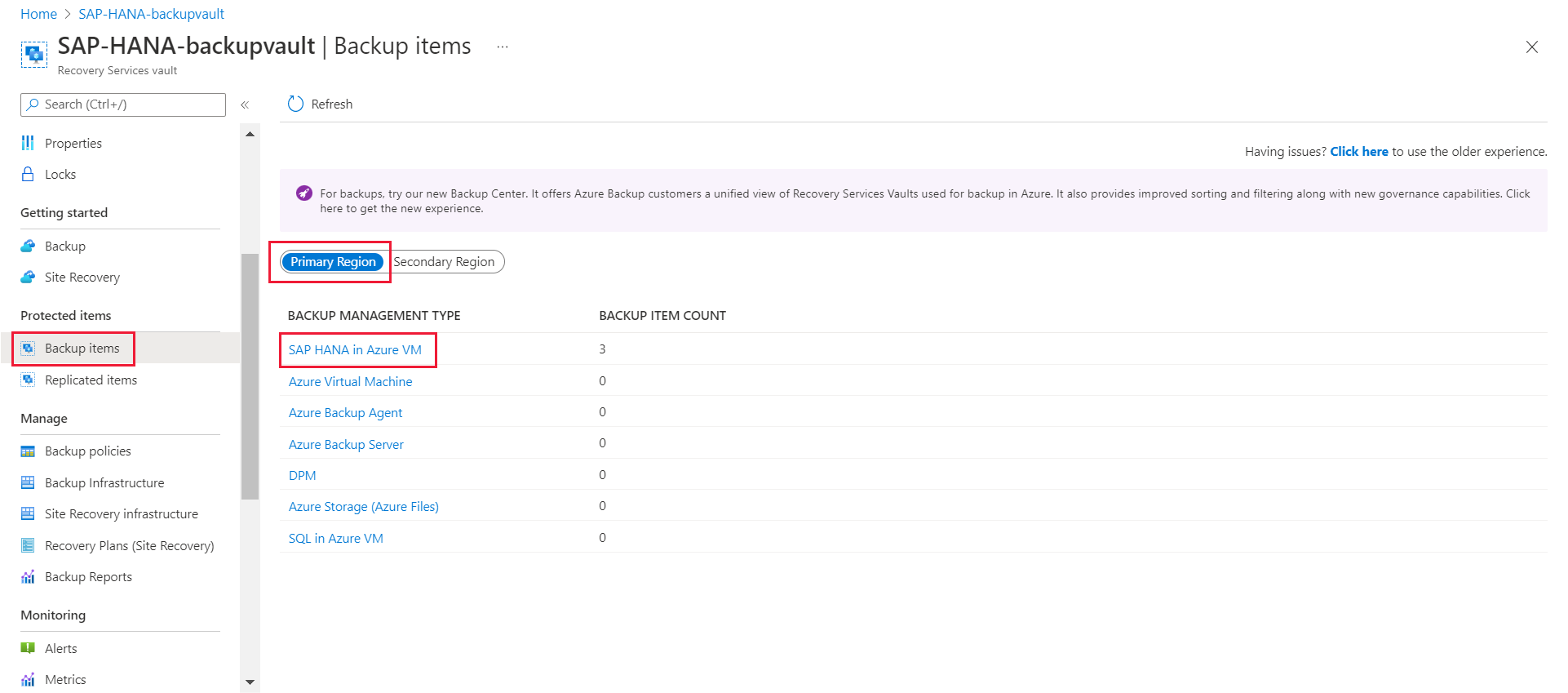
[バックアップ項目] ページで、SAP HANA スナップショット インスタンスに対応する [詳細の表示] を選択します。
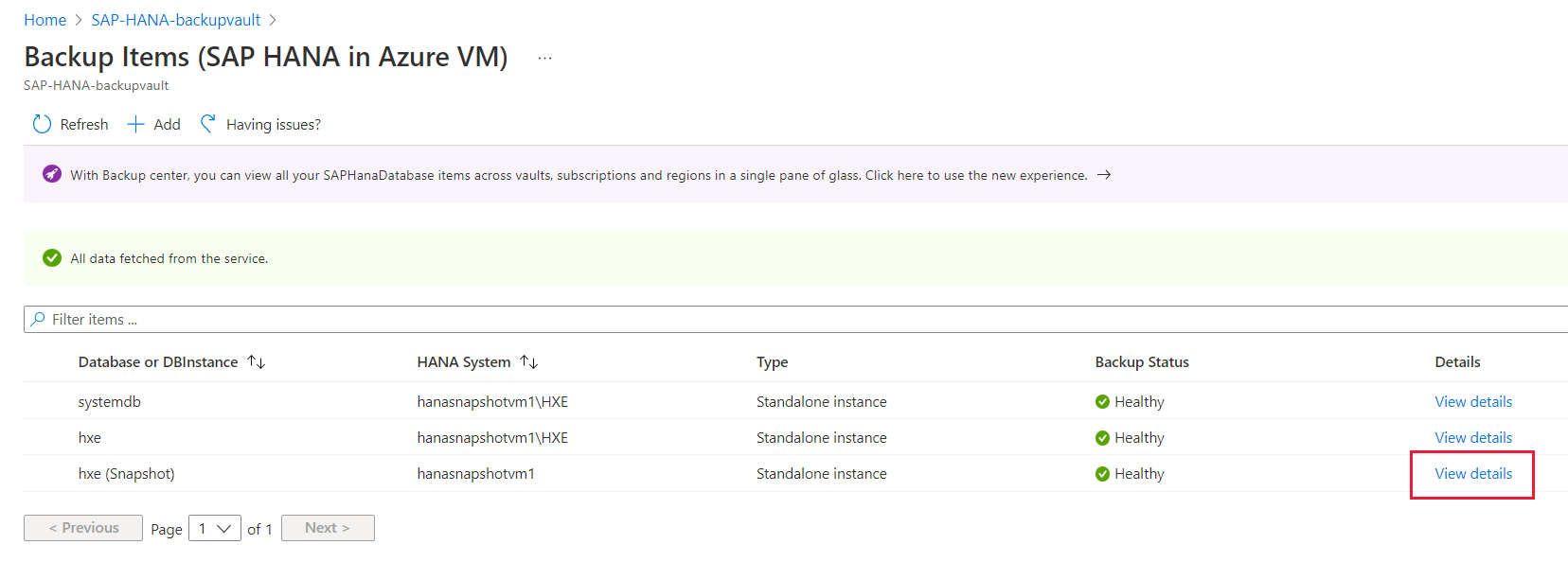
[復元] を選択します。
![HANA データベース スナップショットの [復元] オプションを示すスクリーンショット。](../includes/media/backup-azure-restore-entire-sap-hana-system-to-snapshot-restore-point/restore-hana-snapshot.png)
[復元] ペインで、ディスクのアタッチ先のターゲット VM、必要な HANA インスタンス、およびリソース グループを選択します。
[復元ポイント] ペインで、[選択] を選択します。
Note
[Attach and mount only] (アタッチとマウントのみ) オプションは、選択したスナップショット ポイントからディスクを作成し、ターゲット VM にマウントします。 復元が完了したら、HANA Studio を使用してスナップショットからの復元プロセスを開始し、"システム データベース" の最新の復旧ポイントへの復元を完了します。 次に、ターゲット VM で "事前登録スクリプト" を実行して、バックアップ ユーザーの資格情報をリセットします。 次に、バックグラウンドで同じスナップショットまたはログポイント時点にテナント DB を復元するプロセスの完了に進みます
[復元ポイントの選択] ペインで、復旧ポイントを選択してから、[OK] を選択します。
対応するリソース グループと、復元のためにすべてのアクセス許可が割り当てられている "マネージド ID" を選択します。
[検証] を選択して、関連するスコープのすべてのアクセス許可がマネージド ID に割り当てられていることを確認します。
アクセス許可が割り当てられていない場合は、[不足しているロール/ID の割り当て] を選択します。
ロールが割り当てられると、Azure portal はアクセス許可の更新を自動的に再検証します。
[OK] を選択してスナップショットからディスクを作成し、ターゲット VM にアタッチしてマウントします。
システム データベースを復元する
Azure portal を使用してシステム データベースを復元するには、次の手順に従います。
[復元] ペインに移動し、[System Database (Including attach and mount)] (システム データベース (アタッチとマウントを含む)) を選択します。
Note
このオプションは、選択したスナップショット復元ポイントからディスクを作成し、これらのディスクを指定されたターゲット VM にアタッチします。 ターゲット VM 上の "システム データベース" も復元します。
[VM] で、ドロップダウン リストからターゲット VM を選択します。
[Snapshot Restore Point] (スナップショット復元ポイント) の下の [選択] をクリックし、復元ポイントを選択します。
[Validate] を選択します。
検証が完了したら、[OK] を選択して復元します。
HANA Studio を使用してデータ スナップショットからシステム データベースを復旧します。 詳しくは、SAP のドキュメントをご覧ください。
Note
システム データベースを復元した後、ターゲット VM で事前登録スクリプトを実行して、ユーザー資格情報を更新する必要があります。
テナント データベースを復元する
システム データベースが復元されたら、ターゲット VM で事前登録スクリプトを実行し、テナント データベースを復元します。
Azure portal を使用してテナント データベースを復元するには、次の手順に従います。
[復元] ペインに移動し、[Tenant database(s)] (テナント データベース) を選択します。
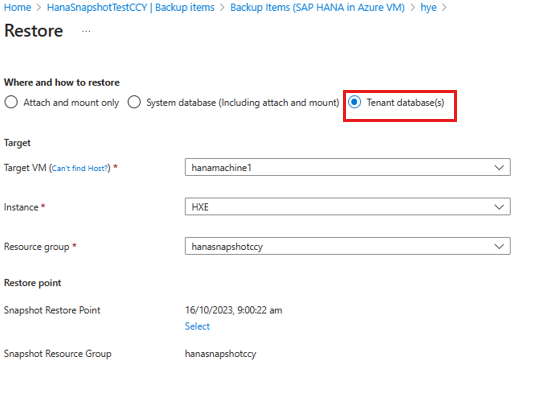
[VM] で、ドロップダウン リストからターゲット VM を選択します。
[Snapshot Restore Point] (スナップショット復元ポイント) の下の [選択] をクリックし、復元ポイントを選択します。
[Validate] を選択します。
検証が完了したら、[OK] を選択して復元します。
HANA Studio を使用してデータ スナップショットからすべてのテナント データベースを復旧することもできます。 詳細については、HANA のドキュメントを参照してください。

